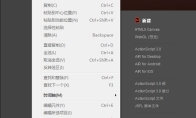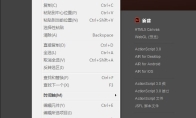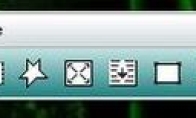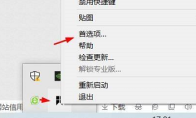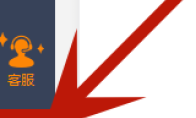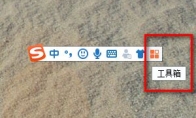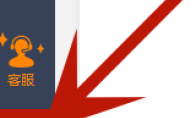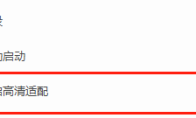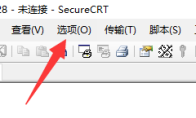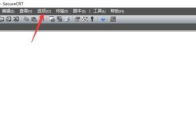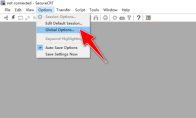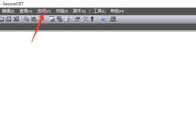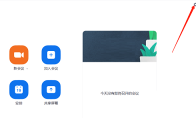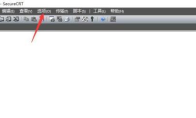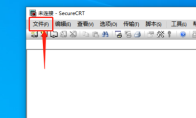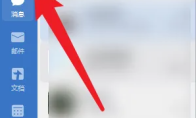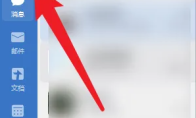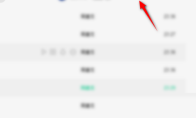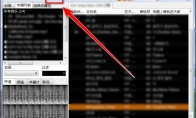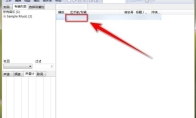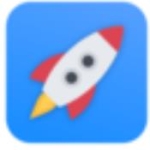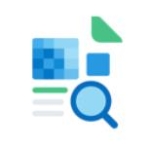84.55MB / 2025-09-30
Animate是一款专业好用的电脑动画制作的工具,一些小伙伴对于如何开启代码提示,还不是很清楚。本文为大家带来详细的教程分享,想了解的小伙伴快一起来看看吧!Animate怎么开启代码提示1、双击打开软件,点击上方菜单栏中的"编辑",接着选择下方选项列表中的"首选参数"。 2、然后在打开的窗口界面中,点击左侧栏中的"代码编辑器"选项。 3、最后找到右侧中的"代码提示",将其小方框勾选上,随后点击"确定"保存即可。
Animate是一款专业好用的电脑动画制作的工具,很多用户对于如何关闭代码自动缩进,还不是很清楚。本文为大家带来详细的教程分享,想了解的小伙伴快一起来看看吧!Animate怎么关闭代码自动缩进1、双击打开软件,点击上方菜单栏中的"编辑",接着选择下方选项列表中的"首选参数"。 2、然后在打开的窗口界面中,点击左侧栏中的"代码编辑器"选项。 3、最后找到右侧中的"自动缩进",将其小方框勾选上,随后点击"确定"保存即可。
FastStone Capture是一款功能非常强大的办公工具,一些小伙伴对于如何置截图自动保存,还不是很垃圾。下面为大家带来详细的教程分享,快一起来看看吧!FastStone Capture怎么设置截图自动保存1、启动软件,点击上方工具栏最右侧。 2、接着点击下方选项列表中的"设置"。 3、然后在打开的窗口界面中,点击上方中的"自动保存"选项卡,并选择一个合适的输出文件夹,最后将"自动保存"小方框勾选上,最后点击"确定"保存即可。
Snipaste是一款专业好用的截图工具,很多用户对以管理员身份启动的的方法运行怎么操作,还不是很了解。下面为大家带来详细的教程分享,快一起来看看吧!Snipaste怎么设置以管理员身份启动1、启动软件,右击任务栏中的软件图标,选择选项列表中的"首选项"打开。 2、然后在打开的窗口界面中,点击上方中的"常规"选项卡,将其中的"以管理员身份"小方框勾选上,最后在弹出的提示窗口中点击"是"即可。
诺言是一款非常全面好用的关机工具,很多用户对于如何关闭开机自动启动功能,还不是很清楚。本文为大家带来详细的教程分享,想了解的小伙伴快一起来看看吧!诺言如何关闭开机自动启动1、双击打开软件,点击左下角的齿轮"设置"图标。 2、接着选择选项列表中的"系统设置"。 3、然后在打开的窗口界面中,找到"开机自动启动",将其右侧的开关按钮打开就可以了。
搜狗输入法是一款很多用户必备的输入法工具,为用户们提供全面的输入法功能。这里为大家带来关于搜狗输入法添加搜狗卷轴的详细教程分享,想了解的小伙伴快一起来看看吧!搜狗输入法如何添加搜狗卷轴1、右击桌面状态栏中的"工具箱"选项。 2、在上方给出的选项框中选择"属性设置"打开。 3、然后在打开的窗口界面中,点击左侧栏中的"高级"选项。 4、最后找到右侧中的"搜狗卷轴",将其小方框勾选上就可以了。
诺言是一款专业好用的办公工具,有小伙伴对于诺言怎么修改密码,还不是很了解。本文为大家带来关于修改密码的详细教程分享,想了解的小伙伴快一起来看看吧!诺言如何修改密码1、双击打开软件,点击左下角的齿轮"设置"图标。 2、接着选择选项列表中的"修改密码"。 3、然后在打开的窗口界面中,点击"账号密码"右侧的"修改"按钮进行修改即可。
诺言是一款非常专业好用的办公工具,很多用户在使用软件的时候,对于如何设置自动开启高清适配,是不是还不是很清楚呢?这里带来详细的教程分享,快一起来看看吧!诺言如何设置自动开启高清适配1、双击打开软件,点击左下角的齿轮"设置"图标。 2、接着选择选项列表中的"系统设置"。 3、然后进入到新的窗口界面后,找到"自动开启高清适配",将其右侧的开关按钮打开即可。
SecureCRT是一款非常受欢迎的仿真终端控制的工具,一些用户对于如何修改字符编码,还不是很清楚。本文为大家带来关于SecureCRT修改字符编码的方法教程,感兴趣的小伙伴快一起来看看吧!SecureCRT怎么修改字符编码1、双击打开软件,点击上方菜单栏中的"选项"。 2、接着点击下方列表中的"会话选项"。 3、然后在打开的窗口界面中,点击左侧栏中的"外观",最后找到右侧中的"字符编码",点击选项框的下拉按钮进行修改即可。
SecureCRT是一款专业好用的终端模拟的工具,很多用户对于如何设置用鼠标滑轮粘贴的,还不是很了解。本文为大家带来详细的教程分享,想了解的小伙伴快一起来看看吧!SecureCRT如何设置用鼠标滑轮粘贴1、双击打开软件,点击上方菜单栏中的"选项"。 2、接着点击下方列表中的"全局选项"。 3、在打开的窗口界面中,点击左侧栏中的"终端"。 4、然后找到右侧中的"粘贴按钮"。 5、最后点击选项框的下拉按钮,将其选择为"中",随后点击"确定"保存,这样就可以使用鼠标滚轮来进行粘贴操作了。
SecureCRT是一款非常专业好用的终端模拟的工具,全面支持SSH协议。下面为大家带来关于SecureCRT设置日志窗口缓存区大小的方法教程分享,快一起来看看吧!SecureCRT怎么设置日志窗口缓存区大小1、双击打开软件,点击上方菜单栏中的"Options",接着点击下方选项列表中的"Global Options" 2、在打开的窗口界面中,点击左侧栏中的"View"选项。 3、然后找到右侧中的"Log window buffer size",对其进行设置,最后点击下方中的"OK"保存即可。
SecureCRT是一款远程终端仿真工具,很多用户对于如何设置断线自动重连,并不是很了解。本文为大家带来关于SecureCRT设置断线自动重连的方法教程,快一起来看看吧!SecureCRT如何设置断线自动重连1、双击进入软件,点击上方菜单栏中的"选项"。 2、接着点击下方选项列表中的"全局选项"。 3、在打开的窗口界面中,点击左侧栏中的"终端"。 4、然后找到右侧中的"自动重新连接",将其小方框勾选上。 5、最后点击下方中的"确定"即可。
Zoom视频会议软件是一款非常实用的视频会议的工具,不少用户对于如何开启自动调整音量,还不是很了解。本文为大家带来关于Zoom开启自动调整音量的方法教程分享,想了解的小伙伴快一起来看看吧!Zoom怎么开启自动调整音量1、点击软件右上角的齿轮"设置"图标。 2、然后在打开的窗口界面中,点击左侧栏中的"音频"选项。 3、最后找到右侧中的"自动调整音量",将其小方框勾选上即可。
SecureCRT是一款专业好用的远程仿真终端控制的工具,很多用户对于SecureCRT如何设置黑色界面白色字体,还不是很清楚。本文为大家带来详细的介绍,想了解的小伙伴快一起来看看吧!SecureCRT如何设置黑色界面白色字体1、双击进入软件,点击上方菜单栏中的"选项"。 2、接着点击下方选项列表中的"全局选项"。 3、在打开的窗口界面中,点击左侧栏中的"默认会话"选项。 4、然后点击右侧中的"编辑默认会话"选项。 5、再点击左侧栏中的"外观"。 6、最后找到右侧中的"当前窗口颜色方案",点击选项框的下拉按钮,选择选项列表中的"白/黑",随后点击"确定"保存即可。
SecureCRT是一款专业的终端模拟工具,不知道如何新建会话连接的小伙伴,这里为大家带来关于SecureCRT新建会话连接的方法教程分享,想了解的小伙伴快一起来看看吧!SecureCRT如何新建会话连接1、双击进入软件,点击左上角的"文件"。 2、接着点击下方选项列表中的"快速连接"。 3、然后在打开的窗口界面中,输入"主机名"以及"用户名"。 4、最后输入密码,随后点击"确定"即可。
企业微信软件中,一些用户还不知道如何开启自动登录功能。本文为大家带来关于企业微信电脑版开启自动登录的方法教程分享,想了解的小伙伴快一起来看看吧!企业微信电脑版怎么开启自动登录1、双击进入软件,点击左上角的头像框。 2、在打开的窗口界面中,点击左侧栏的"通用"选项。 3、然后找到右侧中的"启动企业微信后自动登录",将其小方框勾选上即可。
企业微信软件中,很多用户对于如何开启自动启动功能,还不是很了解。本文为大家带来关于企业微信电脑版开启自动启动的方法教程分享,想了解的小伙伴快一起来看看吧!企业微信电脑版如何开启自动启动1、双击进入软件,点击左上角的头像框。 2、在打开的窗口界面中,点击左侧栏的"通用"选项。 3、然后找到右侧中的"开机自动启动企业微信",将其小方框勾选上即可。
QQ音乐可以说是家喻户晓的音乐播放器平台,一些小伙伴对于怎么设置默认播放器,还不是很清楚。本文为大家带来详细的操作步骤分享,想了解的小伙伴快一起来看看吧!QQ音乐如何设置为默认播放器1、双击打开软件,点击右上角的三条横线图标。 2、接着点击下方选项列表中的"设置"。 3、然后在打开的窗口界面中,找到"将QQ音乐设为默认播放器",将其勾选上就可以了。
Foobar2000是一款非常专业好用的媒体工具,支持多种音频格式。下面为大家带来关于Foobar2000导出播放统计信息的方法教程分享,想了解的小伙伴快一起来看看吧!Foobar2000怎么导出播放统计信息1、点击软件上方菜单栏中的"媒体库"选项。 2、接着点击下方选项列表中的"播放统计信息"。 3、再点击其中的"导出统计信息"。 4、然后在打开的窗口界面中,选择合适的导出类型,点击下方中的"确定"。 5、最后在弹出的窗口中,设置一个合适的文件夹名,随后点击"保存"按钮就可以了。
Foobar2000软件是一款多功能工具,一些用户还不知道如何解决提高歌曲增益后失真了的情况。下面为大家带来详细的教程分享,想了解的小伙伴快一起来看看吧!Foobar2000提高歌曲增益后失真了怎么办1、双击进入软件,右击失真的歌曲。 2、接着选择选项列表中的"播放增益"。 3、再点击其中的"应用播放增益至文件"选项。 4、然后在打开的窗口界面中,找到"根据峰值信息减少调整以防止削波",将其小方框勾选上,最后点击"start"按钮即可。
23.28MB
2025-11-27
392.52MB
2025-11-27
3.92MB
2025-11-27
124.39MB
2025-11-27
489.74MB
2025-11-27
5.19MB
2025-11-27
84.55MB / 2025-09-30
248.80MB / 2025-07-09
2.79MB / 2025-10-16
63.90MB / 2025-11-06
1.90MB / 2025-09-07
210.99MB / 2025-06-09
374.16MB / 2025-10-26
京ICP备14006952号-1 京B2-20201630 京网文(2019)3652-335号 沪公网安备 31011202006753号违法和不良信息举报/未成年人举报:[email protected]
CopyRight©2003-2018 违法和不良信息举报(021-54473036) All Right Reserved